Простое, но подробное руководство по удалению кэша Outlook на Mac/Windows
Вы когда-нибудь становились нетерпеливыми, когда ваш Outlook так сильно задерживался, и вы когда-нибудь были озадачены, обнаружив, что ваш Outlook каким-то образом занимает огромное место в хранилище? Это как-то связано с накоплением кэша Outlook. Вот руководство, которое расскажет вам, что такое Outlook и как очистить кэш Outlook шаг за шагом.
СОДЕРЖАНИЕ СТРАНИЦЫ:
Часть 1: Что такое кэш Outlook
Кэш Outlook — это метод временного хранения данных Outlook с целью повышения скорости доступа к данным и экономии времени загрузки, тем самым повышая эффективность некоторых операций.
Благодаря кэшу Outlook вы можете работать с Outlook даже в автономном режиме, что удобно для пользователей с плохим интернет-соединением.
Без кэша доступ к данным, хранящимся на серверах Outlook, может занять много времени.
Часть 2: Зачем нужно удалять кэш Outlook
Хотя кэш Outlook может ускорить время загрузки, он может оказать негативное влияние на производительность системы и ее дисковое пространство с накоплением или устареванием файлов кэша. Поэтому нам необходимо удалить кэш Outlook, чтобы:
Улучшите производительность системы
Если кэш накапливается, это может замедлить скорость работы устройства, особенно когда мы открываем Outlook или выполняем операции в Outlook. Очистка кэша Outlook может помочь уменьшить задержки или сбои системы.
Экономьте место для хранения
Файлы кэша Outlook займут много места на диске. Если их удалить, они могут освободить много места для других файлов и данных.
Защитите конфиденциальность и безопасность
Кэш Outlook может содержать личную информацию, такую как записи истории, сертификаты входа и т. д. Поэтому удаление кэша Outlook может защитить конфиденциальность и безопасность пользователей.
Часть 3: 2 способа очистки кэша Outlook на Mac
В этом разделе мы покажем вам, как очистить кэш Outlook на Mac.
1. Удаление кэша Outlook на рабочем столе
Шаг 1. Закрой Outlook приложение на вашем компьютере после сохранения файлов.
Шаг 2. Press Command + Shift + G, а затем Перейти в папку появится страница. Ввод ~ / Library / Кэш в поле и нажмите Go.
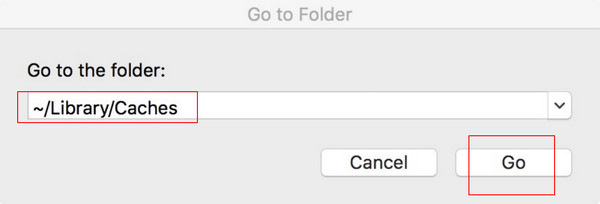
Шаг 3. Найти файлы с названием com.microsoft.Outlook в правой части, затем выберите и удалите его.
2. Очистка кэша Outlook с помощью Apeaksoft Mac Cleaner
Если вы ищете инструмент для систематического и удобного управления кэшем всех ваших приложений, Apeaksoft Mac Cleaner должен быть вашим выбором номер 1.
Как специализированное программное обеспечение для очистки Mac, Apeaksoft Mac Cleaner может не только удалять мусор/старые/большие файлы, беспорядок, уничтожать файлы и т. д. с вашего Mac, но и работать как системный монитор Mac. Более того, он на 100% безопасен при работе.
Стоит отметить, что у него интуитивно понятный интерфейс. Даже если вы не преуспеваете в компьютерах, вы сможете добиться успеха с помощью простого руководства.
Безопасная загрузка
Вот подробные шаги по удалению кэша Outlook с помощью Apeaksoft Mac Cleaner:
Шаг 1. Скачать Apeaksoft Mac Cleaner на вашем Mac, нажав кнопку выше.
Шаг 2. Перейдите на Finder , а затем выбрать Процесс подачи заявки найти Mac Cleaner.
Шаг 3. Запустите приложение и выберите Системный мусор в интерфейсе.
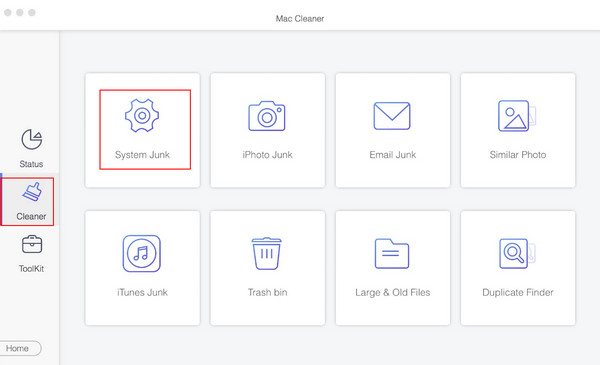
Выберите Сканировать чтобы инструмент мог сканировать ваш Mac. После сканирования выберите Просмотр.
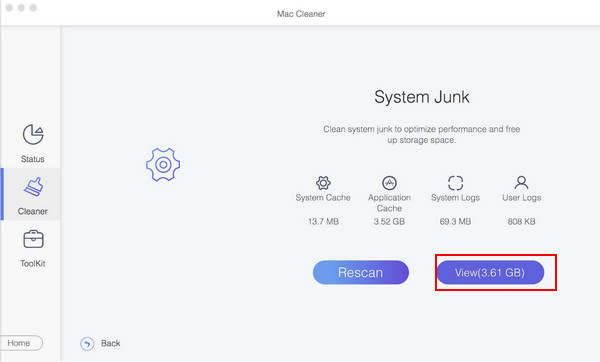
Затем проверьте Кэш приложения и Outlook. Наконец, нажмите «Очистить» в правом нижнем углу страницы.
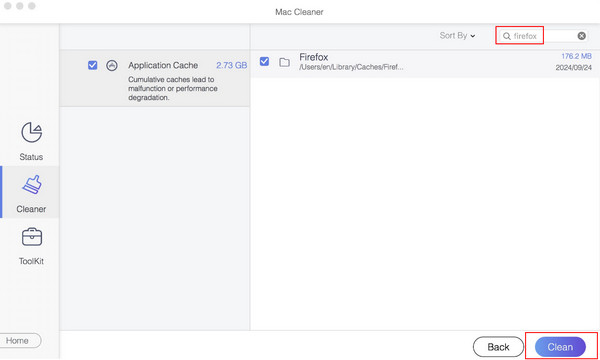
Вы можете контролировать систему Mac при необходимости с помощью этого инструмента.
Часть 4: Как очистить кэш Outlook в Windows
Если вы являетесь пользователем системы Windows, вы можете выполнить следующие действия.
Шаг 1. Закрой Outlook приложение на вашем компьютере. Убедитесь, что вы сохранили важные файлы, прежде чем закрыть.
Шаг 2. Press Windows + R в то же время. Затем, он выскочит Run коробка. Тип %localappdata%\Microsoft\Outlook\RoamCache
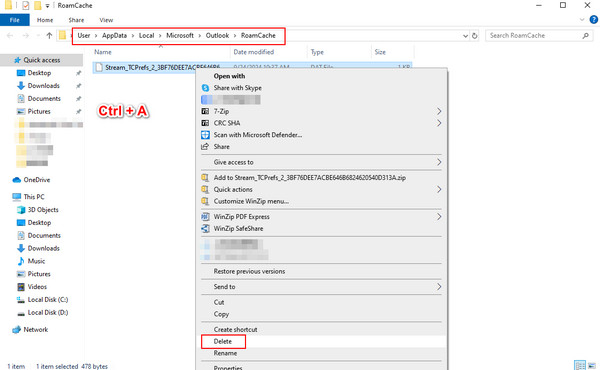
Шаг 3. Вы увидите все файлы кэша Outlook на экране. Нажмите Ctrl + A на клавиатуре щелкните правой кнопкой мыши по выбранной области и выберите «Удалить», чтобы избавиться от кэша Outlook.
Шаг 4. К вашей Корзина чтобы полностью удалить файлы.
Часть 5: Как очистить кэш автозаполнения Outlook
Шаг 1. Перейдите в Файл вкладка, чтобы найти Возможности.
Шаг 2. В Параметры Outlook диалоговое окно, выберите Почта в левой навигационной панели и прокрутите вниз, чтобы найти Отправка сообщений полоса в правой части. Снимите отметку Используйте список автозаполнения, чтобы предлагать имена, когда....
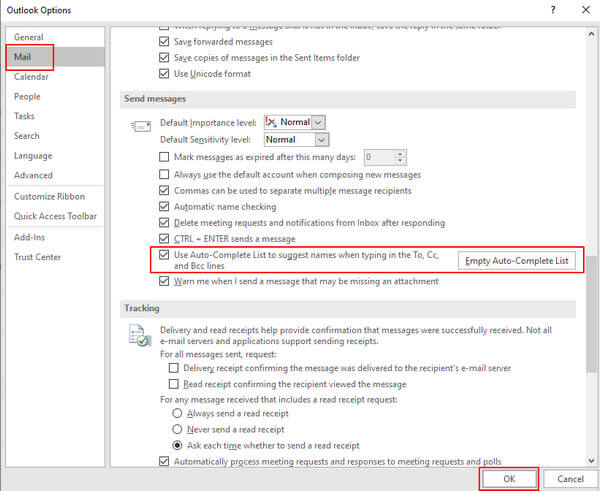
Заключение
Мы рассказали, что такое кэш, зачем он нужен. удалить кэш Outlook и как очистить кэш Outlook. Кстати, кэш Outlook — полезная функция, и вам нужно очищать его только тогда, когда возникают проблемы с Outlook, например, невозможность синхронизировать календарь Outlook с iPhone или когда вам нужно освободить место.
Статьи по теме
Как очистить кеш в приложении Facebook? Как очистить кеш Facebook для веб-сайта на Mac? В этом посте рассказывается, как очистить кеш Facebook на iOS/Android и ПК/Mac.
Что делать, чтобы удалить кеш WhatsApp на iPhone? Вот 4 простых метода, которые вы должны знать из статьи.
В этой статье показано, что такое кэшированные данные и как очистить кеш Android. Таким образом, вы можете освободить место и ускорить свой телефон Android легко.
В этой статье вы найдете три практических метода восстановления удаленных писем в Outlook с использованием Microsoft 365 или без него.

